PS如何制作喷水效果
2024-01-02 07:24:55 | 一百分素材网
本文目录一览:
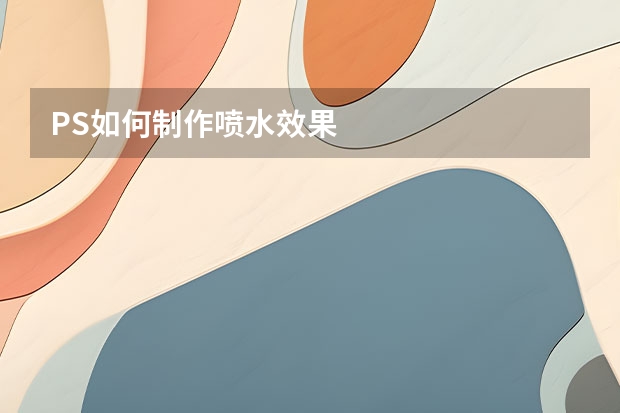
PS如何制作喷水效果
1、在photoshop中打开原图。
2、双击背景图层进行解锁,按默认的文件名图层0命名。
3、拖动图层0到创建新建图按钮上进行复制图层(或者单击右键选择复制图层),将图层0复制五个副本,总共六个图层。
4、单击选择钢笔工具,将图中有水的部分都勾选中(也可以通过其它方法直接将有水的区域选中)。
5、勾选完后单击右键,选择“建立选区”。
6、在弹出的“建立选区”窗口中,设置羽化半径为3,这样能产生较好的过渡效果。
7、路径转换成选区后效果如下图所示,如果有一些区域不到位,可以通过快速蒙版等进行修补,这里不再详述。
8、接下来就对每一图层进行水波操作,先单击选中“图层0 副本5”,选择菜单“滤镜->扭曲->海洋波纹”。
9、在弹出的“海洋波纹”窗口中,设置波纹幅度为2,波纹大小为1。
10、接下来单击选中“图层0 副本4”。
11、方法同上。
12、同理,单击选中“图层0 副本3”,设置波纹幅度为2,波纹大小为3。
13、单击选中“图层0 副本2”,设置波纹幅度为2,波纹大小为4。
14、单击选中“图层0 副本”,设置波纹幅度为2,波纹大小为3(为了让波纹大小变化连续,后几帧将波纹大小逐步减小)。
15、单击选中“图层0 ”,设置波纹幅度为2,波纹大小为2。
16、最后我们进行动画处理,选择菜单“窗口->动画”。
17、在弹出的动画窗口中,单击其右上角向下三角形箭头处,在弹出的菜单中选择“从图层建立帧”。
18、通过“从图层建立帧”后,PS就会根据现有图层分别建立一一对应的帧,相当便捷(早期部分PS版本没有这功能,只能手动建立)。
19、先单击第1帧,按住Shift键,再单击最后一帧,将所有帧一起选中,然后一次性设置时间间隔为0.1秒。
20、到此喷泉动画制作就基本完成,可以通过动画窗口下方的播放来预览动画,如果不满意可以再修改,另外GIF动画的尺寸最好不要太大,可以通过菜单“图像->图像大小”来适当调整大小,最后选择菜单“文件->存储为Web和设备所用格式”进行动画文件保存。
21、在弹出的保存窗口中,要确保预设为GIF格式。
22、最后单击“存储”按钮进行动画保存即可。
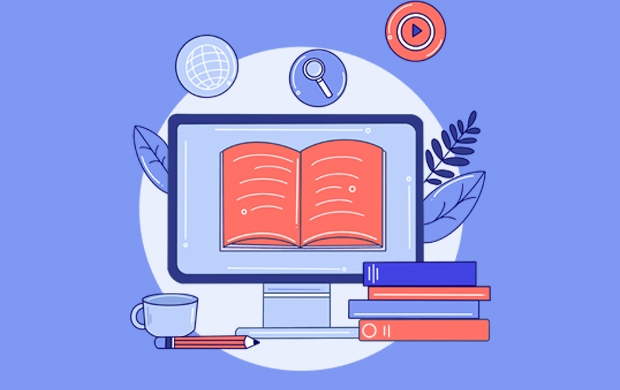
用photoshop打造蓝色水波
下面与大家分享一种用photoshop制作简单的蓝色水波的制作方法。
菜单栏:“文件”-“新建” 名称设置为“蓝色水波”,宽高粉笔设置为“1024和768像素”
工具面板中前景色设置为“黑色”,并点选“油漆桶工具”选项。
快捷键:Ctrl+A,并用油漆桶工具将画布填充为黑色。
菜单栏:“滤镜”-“渲染”-“镜头光晕”(光晕调到中心) 镜头类型:选择50-300毫米变焦
菜单栏:“滤镜“-“像素化”-“铜版雕刻” 类型选择:中长直线 本动作再重复两次(可是使用快捷键Ctrl+F)
菜单栏:“滤镜”-“扭曲”-“极坐标” 选择“平面坐标到极坐标”选项。
点击图层面板下方的"创建新的填充或调整图层"按钮,选择“色相/饱和度”选项。
在“色相/饱和度”中点选“着色”,数值设置如下。
菜单栏:“滤镜”-“渲染”-“镜头光晕”参数如下。
点选“工具面板”上的“橡皮擦工具”并将这几处的光柱擦掉。
在图层2下方加个黑色背景图层。(新建的图层并用油漆桶工具填充一下即可)
菜单栏:“图层”-“合并可见图层”。
最终结果。
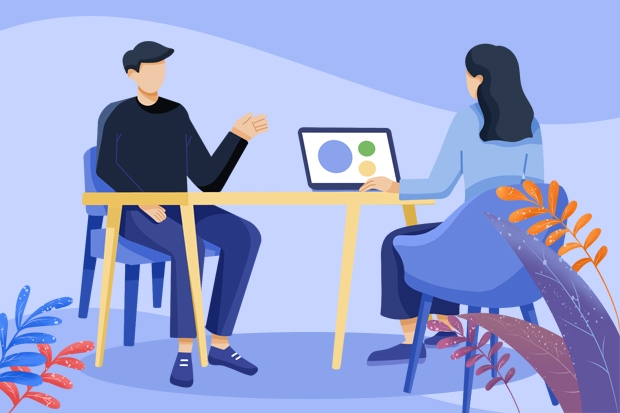
PS怎么设计水波纹效果
一些清凉的海报都有水波纹效果来表达,但是如何用PS直接做出一个真实清澈的水波纹效果呢,其实很简单,用PS中自带的滤镜就能生成,下面就来说一下如何操作吧。
1、首先新建的一个白色背景的画布。
2、确认前景色为默认的黑色后,使用【滤镜】-【渲染】-【】。生成黑色烟雾效果。接下来全部用滤镜效果,按照顺序来。
【模糊】-【】,模糊方式选择旋转,并调整数量。
【滤镜库】-【素描】-【】,调整细节和平滑度。一百分素材网
【滤镜库】-【素描】-【】,调整细节和平滑度。
通过以上的这个滤镜的,水波效果就出来了,最后一个步骤就是上色了。
新建一个图层,调整前景色为蓝色,。
PS|
制作乐高效果制作GIF动图制作暴雨效果制作公路文字绘制墙面效果制作3D地图制作倒影效果制作油画效果制作梦幻效果星空剪影效果制作粉笔画效果制作旧图片效果制作动态表情包制作水波纹效果制作3D柱形人像HDR滤镜效果制作树林透光效果制作汽车飞驰效果人像海报效果照片马赛克拼图制作艺术字LOGO立体透视字效果图片曝光过度效果图片多重镜像效果_点击表格文字了解更多内容哦~~_

ps软件求图解通道勾图跳跃的鱼带水花1、CLRL+J复制背景图层(这是一种习惯,要养成这种备份背景图的好习惯),去到通道,反复对比一下三个通道水花的对比度,发现红色通道的水花和背景相差最大。2、复制红色通道,CTRL+L调整拷贝通道的色阶,目的是加强水花的白色和黑色背景的反差,还有去掉一些没用而又杂乱的地方。最后的结果看起来图片上面和下面还有很多杂色,这时可以用画笔,前景色设置黑色将

ps如何做出水流的效果ps流水效果制作方法:首先建立一个新图层,背景为白色,使用滤镜-渲染-云彩操作,使用滤镜-模糊-高斯模糊和动感模糊进行操作,设置图像-画布大小,将画布变得更窄些,执行滤镜-移速效果-塑料包装,执行滤镜-素描-铬黄渐变形,右键变形,使其成流水状态,增加点颜色,最终效果呈现。PS,是美国Adobe公司旗下图像处理软件Photoshop的简称,引申为使用Photoshop软件

ps如何制作平面立体图片效果?1、首先将平面物体抠出2、在选中移动工具(V)的前提下,按住alt键不放,同时分别点击→↓键(实际上就是把平面图层一再的复制,并且向右下方向移动)3、保留最上方的一层,将下方的图层合并4、然后ctrl+U调整色相饱和度,立体效果就出来了。5、如果图形较大,还可以使用ctrl+T键右键选择透视或者斜切等工具将图形调整。ps怎么3dp

如何在ps中制作个性的文字效果?1、用Photoshop打开图片。2、打开图片后,点击左侧的文字工具。3、点击文字工具后,就可以输入文字了。4、输完文字后,按Ctrl+回车键结束输入。5、结束输入后,点击顶部的切换字符和段落面板。6、点击顶部的切换字符和段落面板后,在右侧就可以调整文字字体颜色或者大小了。photoshop中怎么制作自己想要的字体?1

ps插画练习-用ps画插画的制作流程是怎样的如何零基础自学pscg插画手绘入门方法/步骤基础:素描基础是所有美术绘画的敲门砖和奠基石,素描基础好便能顺畅地绘制,创作和表达素描基础最基本的四部曲:黑白灰色阶体积感空间感速写练习临摹是捷径,但临摹切忌盲目描摹,应结合知识结构解读描绘。作画步骤:①处理好整个画面的黑白灰关系②塑造体积感同时关注空间关系③调整空间关系,关注刻画靠前的对象

如何用PS制作出前实后虚的景深效果如何用PS制作出前实后虚的景深效果?前实后虚效果主要是为了突出主体,让画面更有层次感,另一方面还可以制作出梦幻的效果,但是相机或手机的拍照效果,每个人的拍照能力是有区别的,因此照片本身前实后虚的效果不会很好,我们就需要PS来辅助完成效果!首先我们需要打开一张图片素材,由图可见,图中并没有虚实效果。第二步需要对图层解锁,来实现图片可编辑状态。双击

如何利用ps将人物照片制作成剪影效果利用ps将人物照片制作成剪影效果,主要利用抠图和调色功能,现在就分享制作的具体操作步骤,仅供参考。首先启动Photoshopcs5,打开一张人物素材图片。复制图层,接着选择快速选择工具将人物抠出,并建立新图层,隐藏其他图层查看抠图效果。取消隐藏的图层,在选中的状态下,创建色相饱和度调整图层,设置明度为-100.接着创建色彩平衡调整图

ps怎么做镜面效果?ps镜面效果的制作方法是什么?ps镜面效果的制作方法如下:1、首先打开ps,然后按Ctrl+O打开一张图片,再按“Ctrl+J”复制图层2、接着按Ctrl+T,弹出自由变换框,按Shift键3、再按鼠标左键旋转180°,然后将旋转后的图层往下移动,移动到合适的位置4、最后将纸盒形状变成上图下面的形状就行了5、完成以上操作后按下回车键,在图层面
-
 Photoshop设计时尚的电商字体海报教程 Photoshop设计糖果风格的3D艺术字教程
Photoshop设计时尚的电商字体海报教程 Photoshop设计糖果风格的3D艺术字教程2023-06-15 21:26:30
-
 Photoshop设计复古风格的牛皮质感图标 Photoshop设计美国队长3电影海报教程
Photoshop设计复古风格的牛皮质感图标 Photoshop设计美国队长3电影海报教程2023-06-15 12:26:33
-
 Photoshop设计蓝色立体效果的播放按钮 Photoshop设计立体时尚的软件APP图标
Photoshop设计蓝色立体效果的播放按钮 Photoshop设计立体时尚的软件APP图标2023-06-13 03:46:32
-
 Photoshop设计绚丽梦幻的圣诞树效果 Photoshop设计逼真的购物袋APP图标
Photoshop设计绚丽梦幻的圣诞树效果 Photoshop设计逼真的购物袋APP图标2023-06-03 15:06:06
-
 Photoshop设计时尚动感的光线效果图 Photoshop设计超酷的蓝色星空海报教程
Photoshop设计时尚动感的光线效果图 Photoshop设计超酷的蓝色星空海报教程2023-05-25 14:28:40
-
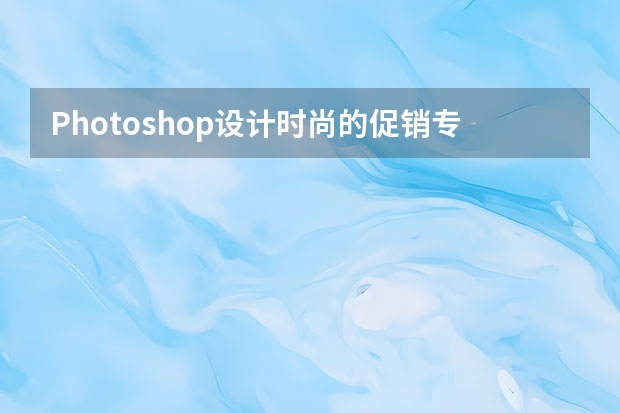 Photoshop设计时尚的促销专题页面 Photoshop设计复古风格的牛皮质感图标
Photoshop设计时尚的促销专题页面 Photoshop设计复古风格的牛皮质感图标2023-05-24 22:08:21